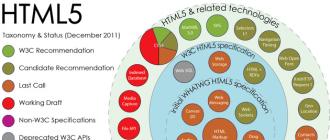Le PC ne s'éteint pas après l'arrêt. Que faire si l'ordinateur ne s'éteint pas via Démarrer
Bonjour, lecteurs réguliers de mon blog et ceux qui viennent de le visiter ! La plupart des propriétaires d'ordinateurs portables ont l'habitude de l'éteindre à l'aide d'un bouton spécial dans le menu Démarrer. Mais il arrive souvent qu’il ne fonctionne plus. Je vais vous expliquer ci-dessous comment éteindre un ordinateur portable s'il ne s'éteint pas au démarrage.
Raisons pour lesquelles votre ordinateur portable ne s'éteint pas
Arrêter l'appareil via un bouton spécial dans le menu Démarrer est la bonne façon d'arrêter, il est donc logique que si cela ne fonctionne pas, il y a un problème ou une panne.
Raisons courantes pour lesquelles l'ordinateur portable ne s'éteint pas (typiques pour toutes les versions du système d'exploitation à partir de Windows 7 et supérieures) :
- Beaucoup de programmes exécutés en arrière-plan.
- Conflit de virus ou de système.
- Garbage ou corruption des fichiers système.
Correction des plantages
Si l'ordinateur portable ne s'éteint pas parce que de nombreux programmes différents sont en cours d'exécution, ils doivent être fermés individuellement. Après avoir fermé les applications, vous devez essayer d'éteindre l'appareil de la manière standard - en utilisant le bouton du menu Démarrer. Vous devez en faire une règle : avant d'éteindre l'ordinateur portable ou de le redémarrer, désactivez tous les logiciels, y compris ceux exécutés en arrière-plan. Beaucoup de gens oublient de fermer le messager, le torrent ou tout autre logiciel. En conséquence, le système les ferme de force (entraînant souvent une perte ou une panne de données) et le fait lentement, et parfois n'empêche tout simplement pas le fonctionnement de l'appareil.
Si l'appareil ne fonctionne pas en raison d'un conflit système ou d'un virus, vous devez procéder comme suit. Tout d'abord, vous devez vérifier la présence de virus dans le système d'exploitation. À ces fins, vous devez télécharger une version d'essai de n'importe quel antivirus et vérifier les fichiers avec celui-ci. Ensuite, vous devez éliminer le conflit système. Un exemple d'une telle situation serait une installation incorrecte du logiciel. L'utilisateur a annulé l'installation, mais le processus n'a pas abouti. En conséquence, le système tente de s'arrêter, mais l'application en cours d'exécution l'en empêche. De nombreux utilisateurs ne savent pas quoi faire dans une telle situation, mais tout est extrêmement simple. Ouvrez le gestionnaire de tâches et recherchez dans l'onglet Processus quelque chose qui est déjà désactivé, mais qui continue de fonctionner à l'insu de l'utilisateur. Nous forçons la fermeture et éteignons l'ordinateur portable de la manière habituelle. Cette méthode fonctionne à la fois sous Windows 8 et dans d’autres versions. Le plus sans problème du point de vue de telles pannes est Windows 10, c'est logique, car c'est la version la plus réfléchie et la plus fiable de toutes.
Crashs dus aux déchets
Il n'est pas difficile de comprendre pourquoi l'ordinateur portable ne s'éteint pas comme d'habitude lorsque le disque dur est plein. Moins il reste d'espace libre sur les disques locaux, plus il est difficile pour le système de fonctionner. Il doit traiter beaucoup de données et par conséquent divers ralentissements se produisent et la réponse du système d'exploitation se détériore considérablement. Ceci est particulièrement visible s'il reste peu d'espace sur le lecteur système (généralement C). Il est évident que les informations inutiles affectent le fonctionnement du système d'exploitation, et il est également clair qu'elles ont été collectées sur une longue période. Il existe une recommandation d'utilisateurs expérimentés qui s'applique à toutes les versions du système d'exploitation, qu'il s'agisse du nouveau Windows 10 ou de l'ancien Windows 7 : vous devez réinstaller le système tous les six mois. Peu importe comment cela fonctionne – stable ou non. La réinstallation du système d'exploitation vous permet de restaurer les fonctionnalités de tous les fichiers, de vous débarrasser des éléments inutiles et de nettoyer le registre. Si, pour une raison quelconque, vous ne pouvez pas réinstaller le système d'exploitation, vous devez utiliser un logiciel de nettoyage de PC ; CCleaner en est un excellent exemple. La deuxième option consiste à restaurer le système d'exploitation vers une version fonctionnelle. Depuis Windows 8, la fonction de restauration aux paramètres d'usine avec ou sans sauvegarde des données utilisateur, ainsi que la possibilité de sélectionner le disque local qui sera concerné par cette restauration, sont apparues. Grâce à cette fonction, il est facile d'obtenir un système d'exploitation propre, comme après une réinstallation, mais sans tracas supplémentaires. Les équipements des marques Lenovo et Acer disposent d'un logiciel propriétaire à des fins similaires, vous pouvez l'utiliser.
Options d'arrêt alternatives
Si les options suggérées ci-dessus ne fonctionnent pas, vous pouvez éteindre l'ordinateur portable directement via le bouton d'alimentation physique ou en fermant le couvercle. Dans le panneau de configuration-matériel et les options sonores-alimentation, il y a deux éléments « Action lors de la fermeture du couvercle » et « Action du bouton d'alimentation ». En conséquence, pour les deux éléments, nous définissons « Arrêt ». Dans ce menu, vous pouvez attribuer différentes actions pour le fonctionnement sur batterie ou sur secteur.
Une autre façon d'éteindre l'appareil, qui ne peut pas être qualifiée de correcte et utile, mais qui est sans problème, consiste à appuyer longuement sur le bouton d'alimentation. Même si l'ordinateur portable est gelé et que rien n'y fait, appuyer sur le bouton d'alimentation l'éteindra. Cela sera accompagné d'un clic mécanique. Après un tel arrêt, le système devra se restaurer, mais il est parfois impossible de l'arrêter par d'autres moyens.
C'est tout. Abonnez-vous aux mises à jour et visitez mon blog plus souvent.
Merci de votre attention ! Rendez-vous sur les nouvelles pages de mon blog ! Cordialement, Rostislav Kuzmin.
Les utilisateurs sont constamment confrontés à des problèmes de divers types ; les interruptions liées aux arrêts du PC ne font pas exception. Essayons maintenant de décrire des actions objectives et de donner des recommandations.
Les instructions conviennent à tous les fabricants d'ordinateurs portables : asus, acer, hp et autres. Je vous recommande fortement de vous référer à l'article pour augmenter vos chances de résoudre le problème.
Les journaux d'événements Windows peuvent vous aider à identifier les interruptions d'arrêt de l'ordinateur portable. Toutes les interruptions et erreurs sont enregistrées dans ces journaux. Il sera difficile pour un utilisateur inexpérimenté de les comprendre, mais parcourir les journaux peut quand même donner lieu à quelques réflexions. Il s'agit d'une étape facultative, vous pouvez donc l'ignorer.
Installez Switch Off, lancez-le. Le programme apparaîtra dans la barre d'état avec une icône d'arrêt. Faites un clic droit sur l'icône de la barre d'état et changez la langue en russe dans les options. Dans le même menu, pointez sur « arrêter », puis cliquez sur « maintenant », ce qui éteindra l'ordinateur portable. N'oubliez pas de fermer les programmes actifs.

Le programme simule les actions d'un utilitaire d'arrêt standard, dont vous pouvez vous familiariser avec les capacités dans l'article. Vous pouvez le désactiver en spécifiant la syntaxe de cette commande.
Voici toutes les recommandations pour aider à répondre à la question : que faire si l'ordinateur portable ne s'éteint pas après le démarrage de Windows 7, 8. Le problème a plusieurs causes. Parfois, des difficultés surviennent pour le résoudre, mais vous avez un énorme complexe pour résoudre les problèmes d'arrêt d'un ordinateur portable.
De nombreux utilisateurs se demandent Pourquoi l'ordinateur ne s'éteint-il pas après l'arrêt de Windows 7, 8 ?. Il y a de nombreuses raisons, dans cet article nous essaierons de vous aider en examinant les problèmes les plus courants et les moyens de les résoudre. Les problèmes courants incluent :
- L'ordinateur ne s'éteint pas au démarrage lorsque vous appuyez sur le bouton « arrêt » (continue de fonctionner)
- Il y a un long arrêt
- Le PC ne peut pas s'éteindre du tout (l'écran « arrêt » apparaît tout le temps)
Les réactions des utilisateurs dans de telles situations peuvent varier. Quelqu'un met le PC hors tension et quelqu'un l'éteint à chaque fois avec le bouton d'alimentation, en le maintenant enfoncé pendant 5 à 10 secondes. Ces méthodes d'arrêt ont un effet néfaste sur les performances de votre machine, et ce n'est pas pour rien que des boutons spéciaux ont été inventés pour ces actions.
Divisons conditionnellement le matériel présenté en deux parties. Dans le premier, nous examinerons d'éventuels problèmes logiciels, dans le second, matériels. Avant de suivre les étapes ci-dessous, essayez d'effectuer une restauration du système à une date antérieure à celle où les problèmes ont été remarqués.
Important! Assurez-vous de lire le matériel, l'ordinateur portable ne s'éteint pas après le démarrage - que faire. Nous considérons ici des méthodes supplémentaires non moins efficaces, également pour un PC fixe.
Problèmes de logiciel d'arrêt de l'ordinateur
Les erreurs les plus courantes qui empêchent l'arrêt de votre ordinateur sont le mauvais fonctionnement des programmes, les pannes de service et les logiciels antivirus. Pour essayer d'identifier l'erreur, vous pouvez consulter le journal de stabilité. Pour l'afficher, ouvrez le Centre de support Windows 7, 8, développez « maintenance » dans la fenêtre principale, puis cliquez sur le lien du journal de stabilité.
Dans la fenêtre du moniteur de stabilité, vous pouvez sélectionner une date et afficher le rapport ci-dessous. Si vous cliquez sur l'erreur, vous en recevrez une description détaillée.
De cette façon, vous pouvez identifier pourquoi l'ordinateur ne s'éteint pas après l'arrêt ou met beaucoup de temps à s'éteindre. Suivez les étapes ci-dessous (pas nécessairement dans cet ordre), les actions suivantes vous aideront.
1. Après avoir consulté le journal, supprimez le programme, supprimez-le du démarrage de Windows ou désactivez le service avec lequel les erreurs se sont produites. Redémarrez ensuite le système, essayez d'éteindre l'ordinateur.
Si rien n'a changé, utilisez un « clean boot », c'est-à-dire en lançant les éléments nécessaires uniquement au fonctionnement de Windows. Dans la commande Exécuter, tapez msconfig et appuyez sur Entrée. Dans l'onglet « général », sélectionnez « lancement sélectif », cochez les options comme sur la capture d'écran.

Visitez l'onglet « services », cochez la case en bas qui n'affiche pas les services Windows. Ensuite, cliquez sur « tout désactiver », OK, « redémarrer ».

Cet outil de diagnostic vous aidera certainement à identifier pourquoi votre ordinateur ne s'éteint pas sous Windows 7, 8 et quels programmes et services y contribuent. Exécutez les éléments nécessaires et débarrassez-vous des éléments suspects.
2. Analysez l'ensemble de votre PC à la recherche de logiciels malveillants : il s'agit de virus qui peuvent nuire au fonctionnement stable du système. Avant d'analyser, assurez-vous que vous disposez de la dernière mise à jour de la base de données virale.
3. Installez les mises à jour Windows. Microsoft publie des mises à jour pour résoudre les problèmes de logiciels et de pilotes. Pour télécharger les packages de mise à jour, accédez à Windows Update. Lorsque vous essayez d'éteindre votre ordinateur, vous verrez l'état du processus d'installation des packages téléchargés, ce qui peut prendre beaucoup de temps. Essayez de télécharger le package ici.
Problèmes matériels d'arrêt de l'ordinateur
Si vous avez essayé toutes les méthodes et que l'ordinateur ne s'éteint pas après l'arrêt de Windows 7, 8, il est probable que le problème réside dans le matériel. Celles-ci incluent les erreurs de matériel, de pilote et de BIOS.
1. N'oubliez pas que le PC a peut-être cessé de s'éteindre au démarrage lorsque vous avez installé un nouvel équipement, mais il peut y avoir des problèmes avec un équipement (périphérique) déjà installé il y a longtemps. Dans ce cas, déconnectez le périphérique (si possible), vérifiez les pilotes correctement installés ou désactivez le matériel dans le Gestionnaire de périphériques.
Dans la recherche, tapez « gestionnaire de périphériques » et appuyez sur Entrée. Dans la fenêtre, vous verrez une liste hiérarchique de tous les équipements installés sur l'ordinateur. Parcourez la liste à la recherche d'un triangle jaune avec un point d'exclamation (commun) ou une autre icône indiquant un problème avec l'appareil.

Double-cliquez sur un élément avec une icône pour accéder à ses propriétés. Sous l'onglet Général, dans la zone État du périphérique, l'erreur est décrite. En fonction de l'état de l'erreur, mettez à jour, restaurez, installez le pilote sous Windows 7, 8 (visitez l'onglet « pilote ») ou désactivez le périphérique.
Faites un clic droit sur l'appareil et sélectionnez « désactiver » dans le menu. Ensuite, cliquez sur « oui », puis l'icône de l'appareil changera et il ne fonctionnera plus jusqu'à ce que vous l'allumiez.

Pour identifier efficacement pourquoi l'ordinateur ne s'éteint pas après l'arrêt de Windows 7, 8, vous pouvez utiliser le journal de démarrage, qui répertorie les pilotes et leur état. Affichez le menu Options de démarrage avancées (mode sans échec) en appuyant sur F8 avant de démarrer Windows. Ensuite, sélectionnez « journalisation de démarrage » et appuyez sur Entrée.

Après avoir chargé Windows, accédez au répertoire Windows, utilisez le tri des fichiers dans le dossier ou recherchez et trouvez le fichier ntbtlog.txt, ouvrez-le. Recherchez maintenant tout problème de pilote. L'état du pilote non chargé signifie que le pilote n'a pas fonctionné. Ensuite, accédez au Gestionnaire de périphériques et suivez les étapes décrites ci-dessus.

2. Si vous avez utilisé toutes les méthodes et que l'ordinateur ne s'éteint toujours pas, essayez de réinitialiser le Bios, qui est responsable de l'allumage et de l'extinction du PC. Si aucune modification n'est apportée après la réinitialisation des paramètres du Bios, accédez au site Web du fabricant de la carte mère, téléchargez les dernières mises à jour et mettez à jour le Bios vers la dernière version.
C'est tout, toutes les façons d'aider à corriger éteindre l'ordinateur et à l'heure. Je vous recommande fortement de suivre le lien concernant la mise hors tension de l'ordinateur portable afin d'augmenter les chances d'éradiquer le problème.
L'un des articles les plus populaires sur mon site Web explique comment configurer le démarrage automatique d'un ordinateur. Cependant, j'ai récemment rencontré le problème inverse : plusieurs amis m'ont déjà plaint que leur ordinateur ne s'éteignait pas.
Les symptômes sont très simples : une personne appuie sur le bouton d'arrêt de l'ordinateur (le plus souvent à partir du menu Démarrer), mais l'ordinateur ne s'éteint pas, mais passe au mieux en mode hibernation, c'est-à-dire « s'endort ».
Mais le plus souvent, le bouton d’alimentation ne fait tout simplement pas passer l’ordinateur dans un état différent. Voici, par exemple, une description typique des symptômes :
Lorsque j'éteins l'ordinateur, au début tout se passe comme d'habitude, arrêt, puis le moniteur s'éteint (écran noir), mais le voyant ne clignote pas comme il se doit en mode veille du moniteur, mais s'allume comme si le le moniteur fonctionne toujours et tous les ventilateurs de l'unité centrale fonctionnent. J'ai dû appuyer sur le bouton d'alimentation de l'unité centrale pendant cinq secondes et seulement après cela, l'unité centrale s'est éteinte.
Examinons les moyens de résoudre ce problème.
1. Problèmes d'alimentation (ACPI) sous Windows 7
Si des problèmes ont commencé lors de l'installation du système d'exploitation Windows 7, vous avez probablement des problèmes avec le contrôleur de bus ieee1394.
Pour résoudre ce problème, accédez au panneau de configuration – gestionnaire de périphériques et recherchez la section « contrôleurs hôtes de bus ieee1394 ».
Après cela, sélectionnez les appareils, cliquez sur Propriétés - Gestion de l'alimentation et cochez la case « autoriser l'extinction de cet appareil ». Le problème sera résolu
2. Le problème réside-t-il dans Windows XP ?
Tout d'abord, vous devez vérifier quel type d'ordinateur vous possédez sous Windows 2000/XP dans les propriétés système. Si le type d'ordinateur est standard, vérifiez dans le Panneau de configuration dans « Options d'alimentation » s'il existe un onglet « APM » et si l'option « Activer la prise en charge avancée de la gestion de l'alimentation » y est activée. S'il n'y a rien de similaire, alors dans le Gestionnaire de périphériques, sélectionnez « Afficher » – « Afficher les périphériques cachés » et dans la liste des périphériques ajoutés, vérifiez la présence de « NT Apm/Legacy Interface Node ». Si ce n'est pas le cas, installez « NT Apm/Legacy Support » via « Assistant d'ajout de nouveau matériel ».
Si « NT Apm/Legacy Interface Node » fonctionne normalement, mais que l'ordinateur ne s'éteint toujours pas, essayez la clé de registre.
HKEY_LOCAL_MACHINE\Software\Microsoft\Wi ndows NT\CurrentVersion\Winlogon
réglez le paramètre « PowerdownAfterShutdown » sur « 1 ».
3. Les paramètres de votre BIOS sont-ils erronés ?
Si le problème n'est pas lié à Windows 7, le problème est probablement dû au fait que la mise hors tension via un logiciel est interdite dans le BIOS.
Allez dans le BIOS (cela peut être fait en appuyant sur la touche Suppr ou F2 pendant le démarrage) /
Vérifiez, vérifiez dans le BIOS->menu de démarrage->les valeurs des paramètres de support ACPI 2.0 et de support ACPI APIC.
Ils doivent être inclus.
4. Quelque chose empêche l’ordinateur de s’éteindre.
L'ordinateur peut ne pas s'éteindre car certains programmes ne peuvent pas finir de fonctionner sans intervention...
En théorie, dans ce cas, un message du type : « Attendez, Windows va se fermer... » devrait apparaître, mais parfois Windows se précipite pour éteindre l'écran avant même que ce message n'apparaisse.
Vérifiez quels programmes sont en cours d'exécution lorsque vous arrêtez. Essayez de forcer la fermeture de tous les programmes « suspects » via le gestionnaire de tâches. « Nous devons essayer de « comprendre » un programme buggé en utilisant la méthode d'élimination.
Cela se produit souvent en raison du fait que le pilote de périphérique ne correspond pas à la marque du périphérique physique, par exemple, la marque de la carte vidéo est mélangée - vérifiez simplement la conformité des pilotes et téléchargez les dernières versions des pilotes pour votre spécifique. appareils.
5. Virus ?
Parfois, le problème est que lorsque vous vous connectez à Internet, un virus commence à s'exécuter sur votre ordinateur, ce qui ne vous permet pas de fermer la connexion lorsque vous l'éteignez. Vérifiez votre ordinateur pour les virus et les rootkits à l'aide de certains utilitaires sérieux, par exemple AVZ4 d'Oleg Zaitsev. Il vous permet de résoudre 99 % des problèmes causés par les virus et les logiciels espions.
6. Avez-vous configuré l'ordinateur pour qu'il s'allume automatiquement via le réseau ?
Essayez de désactiver l'option dans le BIOS - Se réveiller Sur le modem et/ou Se réveiller Sur le ring et/ou Se réveiller SurLan
Certains utilisateurs de PC et d'ordinateurs portables rencontrent un problème : leur appareil Windows ne s'éteint pas complètement. Souvent, après avoir appelé le menu Démarrer et cliqué sur le bouton Arrêter, l'ordinateur continue de fonctionner.
Pour certains utilisateurs, l'écran devient vide, mais les refroidisseurs continuent de tourner. Et pour d'autres, la salle d'opération se fige à la sortie, et peu importe le temps d'attente, l'inscription « Travail terminé » ne disparaît pas.
Photo : fenêtre d’arrêt
Les raisons peuvent être très différentes. Il peut s'agir d'erreurs matérielles, de conflits matériels, d'un fonctionnement incorrect des pilotes ou de programmes et services individuels susceptibles de se bloquer et d'empêcher le système d'exploitation de s'arrêter normalement.
Quatre façons d'accélérer l'arrêt du PC
Pour l’essentiel, la découverte des véritables causes d’un problème peut être comparée au travail de détective. Lorsque vous devez comprendre étape par étape ce qui empêche exactement l'appareil de s'éteindre correctement. Mais d'abord, quelques solutions standards qui permettront d'accélérer l'arrêt du système d'exploitation Windows.
Vidéo : le PC ne s'éteint pas
Gérer l'alimentation d'un hub USB
Cette méthode est principalement pertinente pour les propriétaires d'ordinateurs portables. Pour économiser la batterie, certains périphériques USB sont éteints par défaut, ce qui signifie qu'ils ne sont plus alimentés. Mais tous ne sont pas capables de fonctionner correctement avec cette fonction et « d'informer » Windows de leur statut.
Il arrive que lorsqu'il est éteint, le système d'exploitation contacte l'appareil, mais comme il est de facto désactivé, il ne reçoit pas de réponse.
Et par conséquent, l’achèvement des travaux est lent et glacial. Pour mettre fin à cette situation, vous devez désactiver la gestion de l'alimentation du hub USB.

Pour ce faire, vous avez besoin de :

Vous pouvez également :

Très probablement, il y en aura plusieurs, et pour chacun, vous devrez effectuer la séquence d'actions suivante :
Vous devez être prêt à ce que cette mesure puisse entraîner une diminution de la durée de vie de la batterie de l'ordinateur portable. Mais, en règle générale, la plupart des utilisateurs le remarquent à peine. Si cette méthode ne vous aide pas, vous pouvez toujours remettre les paramètres à leur état d'origine.
Désactivation de services ou d'applications
Pour résoudre ce problème, vous devez d’abord identifier sa source.
Pour ce faire, vous devez consulter les journaux pour obtenir une description des erreurs survenues. Windows stocke ces informations dans des journaux spéciaux.
Pour y accéder il vous faut :

Nous y recherchons les messages marqués Erreur et Avertissement, ils sont marqués respectivement en rouge et jaune. S'ils mentionnent constamment le même service ou la même application, il devrait peut-être être désactivé.
Pour ce faire :
- dans le menu Administration, sélectionnez le raccourci Services ;
- dans la fenêtre qui apparaît, nous trouvons un service qui ne fonctionne pas correctement ;
- cliquez dessus avec la souris ;
- dans la nouvelle fenêtre, sélectionnez l'onglet Général ;
- modifie le type de démarrage sur Désactivé.
Il existe deux options pour les candidatures :
- supprimez-les de la liste de démarrage ;
- manuellement, désactivez le processus d'exécution à l'aide du Gestionnaire des tâches (pour l'appeler, vous devez appuyer simultanément sur Ctrl + Alt + Suppr sur le clavier).
Ouvrez la liste de démarrage :

Réduire le temps de fermeture du programme
La troisième méthode nécessite d'apporter des modifications au registre Windows. Pour ce faire, vous pouvez effectuer vous-même des saisies. Toutes les actions avec le registre ne peuvent être effectuées que par un utilisateur disposant des droits d'administrateur. Pour ouvrir l'éditeur de registre dans la fenêtre Exécuter, vous devez taper la commande regedit. Dans la fenêtre qui apparaît, nous avons besoin d'une section HKEY_CURRENT_USER, puis sélectionnez Panneau de configuration dans la liste déroulante, puis Bureau.
Ici, vous devrez modifier la valeur de trois paramètres :

Si la raison du ralentissement "Shutdown" est le service - WaitToKillServiceTimeout, qui se trouve dans HKEY_LOCAL_MACHINE\SYSTEM\CurrentControlSet\Control. Ensuite, sa valeur peut également être modifiée à 5 000 ms.
La structure du registre dépend de la version de l'assembly. Si vous ne trouvez pas les paramètres décrits à leurs adresses, utilisez la recherche, disponible via le menu Edition en haut de la fenêtre.
Activer l'ACPI

Parfois, l'ordinateur ne s'éteint pas car la connexion entre le système d'exploitation et le BIOS de la carte mère, qui, dans des conditions normales, devrait lui transférer les fonctions matérielles de gestion de l'alimentation, n'est pas établie. Sur les cartes mères modernes, l'ACPI est activé par défaut, mais vous ne pouvez tout simplement pas le désactiver.
Et par conséquent, l’achèvement des travaux est lent et glacial. Pour mettre fin à cette situation, vous devez désactiver la gestion de l'alimentation du hub USB.
- Mais sur les modèles plus anciens, il y avait des cas où le mode ACPI plantait, cela se produisait particulièrement souvent après le flashage du BIOS. Si vous possédez un ordinateur assez ancien et que lorsque vous l'éteignez, le message « Vous pouvez maintenant éteindre l'ordinateur » apparaît à l'écran, vous devez alors activer l'ACPI.
- sans attendre le chargement de Windows, appelez le menu de configuration du Boot BIOS (appuyez sur la touche de fonction, pour certains modèles c'est F8, F6 ou F4, mais il y avait aussi des options plus exotiques Tab ou Suppr) ;

- recherchez ensuite l'élément ACPI dans le BIOS et modifiez sa valeur pour l'activer.
Autres raisons et leurs solutions
Dans les ordinateurs modernes équipés d'une carte FireWire, le bus IEEE 1394 est souvent à l'origine d'un arrêt incorrect. Mais il peut être désactivé via le Gestionnaire de périphériques. Un autre problème courant est que Windows s'arrête et que l'écran devient vide. Mais les refroidisseurs continuent de tourner et les LED continuent de clignoter. Très probablement, l'alimentation électrique ou l'un des condensateurs de la carte mère est en panne.
Seules une inspection visuelle et une tentative de remplacement de l'alimentation électrique seront utiles ici. Il est assez facile de déterminer si vous êtes bloqué ou si cela prend simplement un peu plus de temps pour terminer le travail qu’il n’en faudrait normalement. Souvent, le curseur de la souris reste actif même lorsqu'il est gelé. Bien que s'il est "bloqué", alors c'est un gel à cent pour cent.

Photo : écran noir avec erreur
Mais dans la plupart des cas, il est préférable de vérifier comme suit : essayez d'appuyer sur l'une des touches
Malheureusement, l'arrêt complet de l'appareil en cas d'arrêt incorrect ne peut être obtenu qu'en coupant complètement l'alimentation.
Pour l'unité centrale, débranchez-la simplement de la prise. L'ordinateur portable nécessitera un appui long (environ 10 secondes) sur le bouton d'alimentation, pour débrancher le cordon d'alimentation et retirer la batterie.
Si aucune des mesures décrites ci-dessus n'a aidé, nous ne pouvons que sympathiser avec vous. Vous avez devant vous une recherche intéressante pour le périphérique ou le pilote qui ne fonctionne pas correctement. Dans certains cas, lorsqu'un conflit matériel survient, le problème ne peut être résolu sans mettre à jour les pilotes ou les systèmes d'exploitation par les fabricants eux-mêmes.